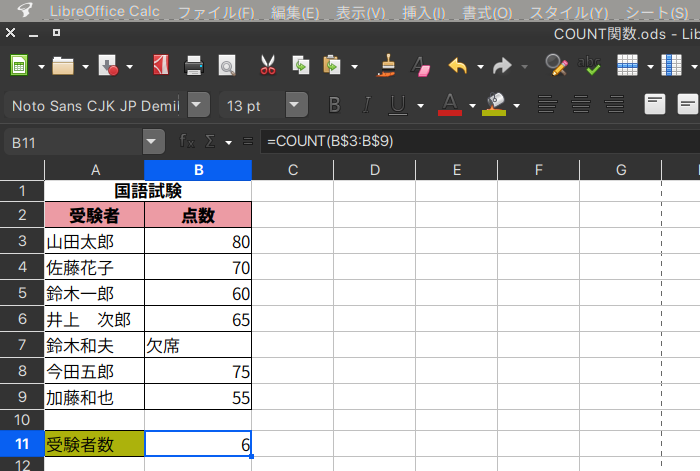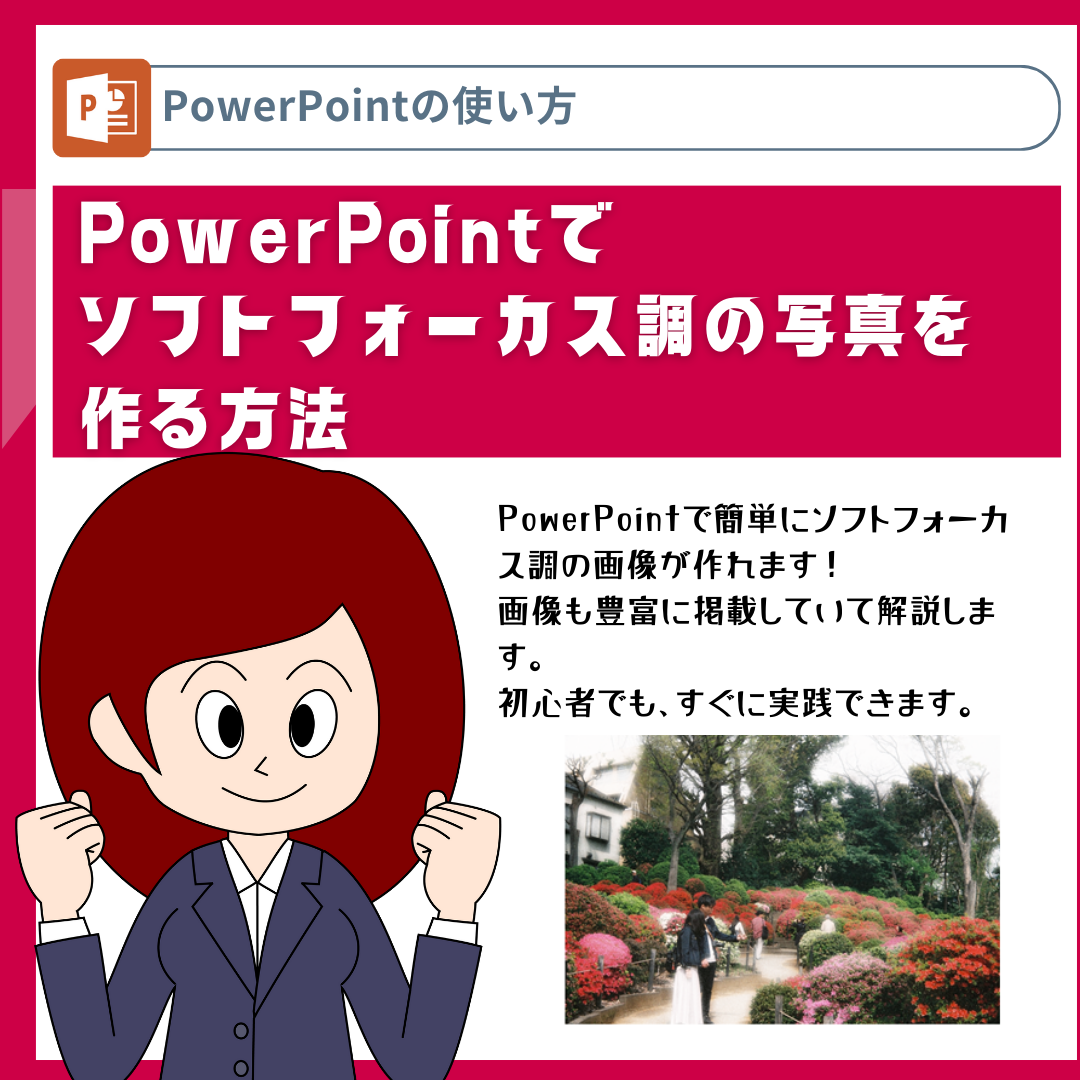LibreOffice Calcとは?
数値データの集計や解析、複雑な計算などを行う場合、使用するのが表計算ソフトです。
有名なソフトはEXCELですが有料です。
あまりお金がかけられない、出来たら無料で使用したいと思う方にオススメなのがofficeソフトのLibreOfficeに入っているLibreOffice Calcです。
Windows、Mac、Linuxと幅広いOSで使用でき、完全ではありませんがEXCELと互換性があります(LibreOfficeは、こちらからダウンロードできます)。
Excelと似た操作方法で使用できます。
Excelで最も使用するであろう関数は、EXCELと同じものがほとんど使用できます。
ただLibreOffice Calcは、EXCELと互換性がありますが完全ではないという問題があります。
具体的に書くと、LibreOffice Calcで仕事用のデータを作って、Excelに読み込むと、一部文字が欠けたりレイアウトなどが崩れたりなどがよく起きます。
そのため、例えばLibreOffice Calcで作ったデータを仕事で使うとなると、会社のEXCELで最終的に修正しなければなりません。
しかしLibreOffice Calcは、EXCELと操作方法が似ているため、Excelに慣れていれば修正作業自体はそんなに時間は掛かることはないでしょう。逆に下書き用として使用して、最終的に会社のExcelで完成させるという感じに使う方法で利用するのもいいでしょう。
表計算ソフトの勉強のためにLibreOffice Calcを使用したい方には、完全互換ではありませんが、操作方法が似ているため、LibreOffice Calcで操作を覚えれば、表計算ソフトの代表格のEXCELを使う場合、応用が効くためすぐに慣れて使用できるようになります。
そんなLibreOffice Calcで、Excelでよく使われるCOUNT関数の使い方をこのブログ記事でご紹介します。
なお、今回はLinux(Xubuntu)を使用して説明しますが、Windows、Macでも同様の作業が出来ます。


COUNT関数
COUNT関数とは?
COUNT関数は、表計算ソフトの基本的な関数の一つで、数値や日付、時刻がいくつあるかを求める関数です。
以下のような国語試験から、受験者数を求めてみます。
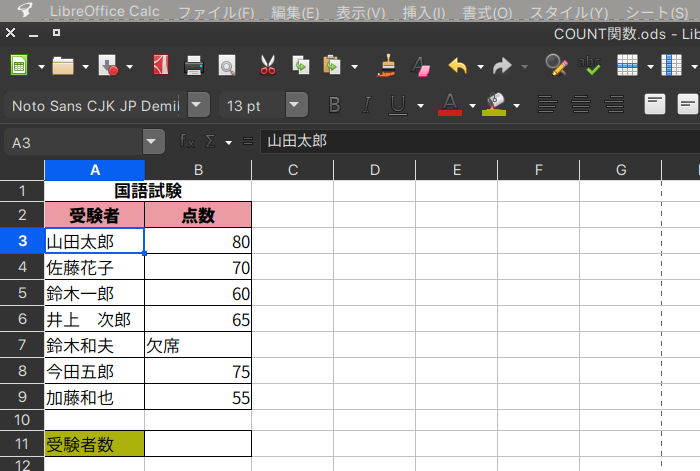
COUNT関数の式
=COUNT(数値1, 数値2, …)
数値の説明をします。
数値は個数を求めたい数値や値です。
ですので、今回の場合ですと、
数値は、受験者の得点が入っているセル範囲です。
今回は、式を入力しないで、関数ウィザードで、COUNT関数の値を出す方法をご紹介します。


LibreOffice Calc COUNT関数の使い方
①受験者数を表示したいセルを選択する
試験の最高点を表示させたいセルは、B11になりますので、このセルを選択します。
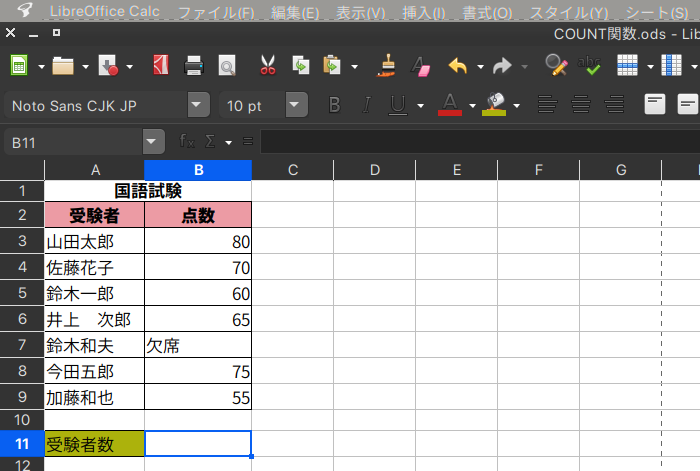
②関数ウィザードをボタンをクリックする
関数ウィザードをボタンをクリックします。
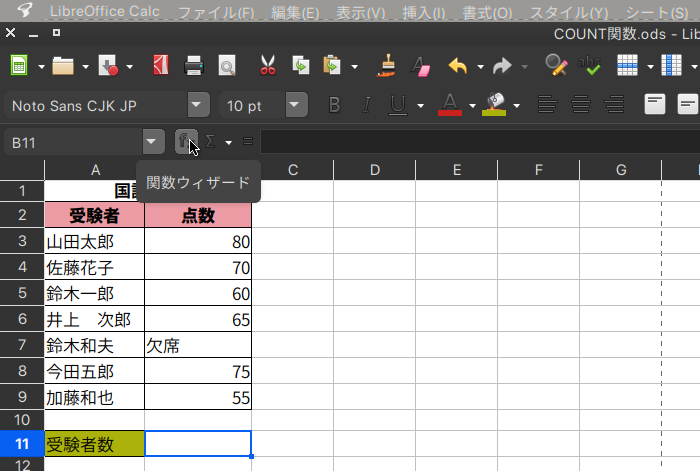
関数ウィザードが出てきます。
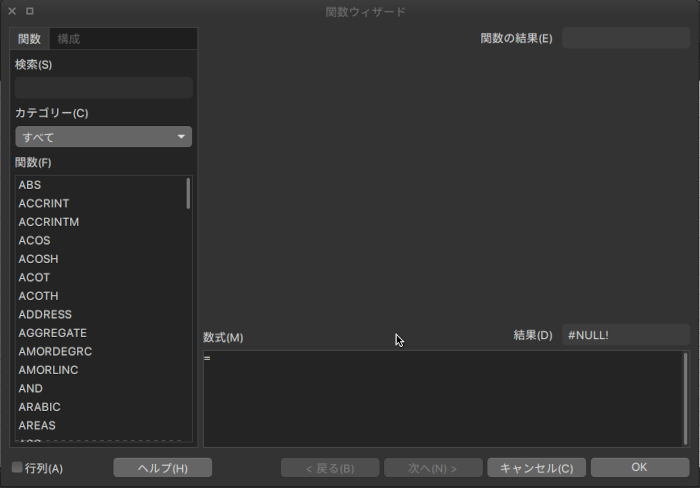
③関数ウィザードからCOUNT関数を選択する
関数ウィザードの検索ボックスにCOUNTと入力すると、関数ウィザードからCOUNT関数の項目が出てくるので、それをダブルクリックします。
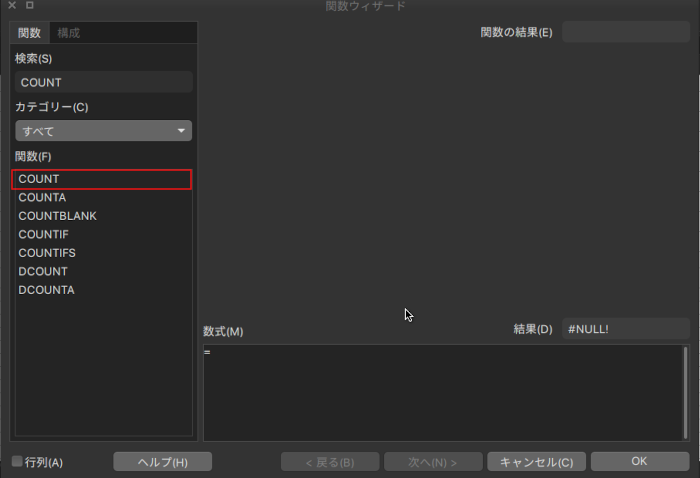
④関数ウィザードで数値を入力する
数値は、受験者の点数が入っているセル範囲ですので、B3:B9をマウスで選択します。
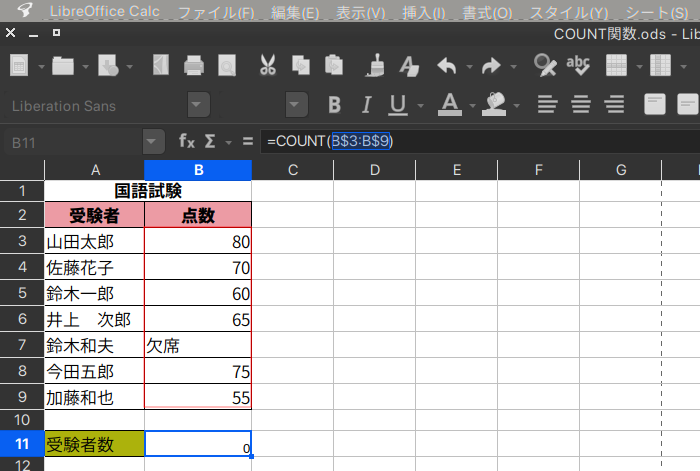
すると関数ウィザードでは以下のように数値が入力されます。
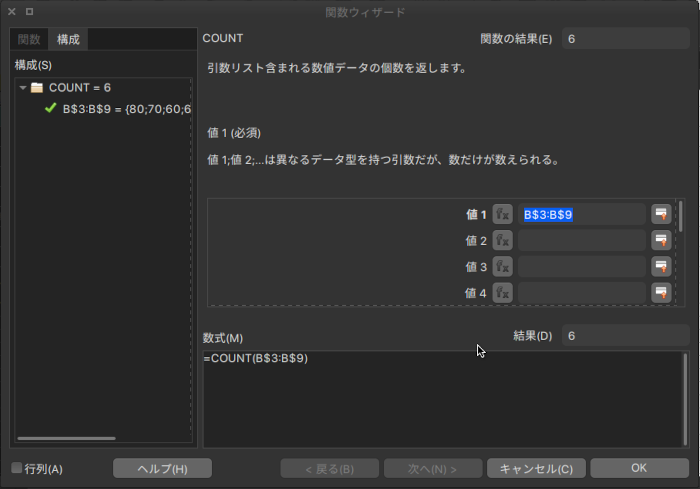
この作業が終わったらOKボタンをクリックします。
⑤これでCOUNT関数を使って、受験者の数が求められる
これでCOUNT関数を使って、受験者の数が求められます。